windows 11提示虚拟内存不足时,可通过调整虚拟内存设置缓解问题,但不能替代增加物理内存。1. 打开系统属性:右键“此电脑”选择“属性”或通过控制面板进入;2. 进入高级系统设置,点击“性能”部分的“设置”;3. 在“性能选项”中切换到“高级”卡,点击“更改”调整虚拟内存;4. 取消自动管理,选择系统盘并自定义大小,建议初始大小为物理内存的1.5倍,最大为2-3倍;5. 设置完成后重启电脑生效。若内存为4gb、8gb、16gb,可分别按比例设置,32gb以上可考虑禁用。虚拟内存应优先放在ssd上以提升性能,但需注意寿命和空间。若调整后仍卡顿,可考虑升级ram、优化后台程序、清理磁盘、检查硬件、更新驱动或重装系统。

Windows 11 提示虚拟内存不足,通常意味着你的物理内存(RAM)不够用,系统开始频繁地使用硬盘空间来模拟内存。这会导致电脑运行速度变慢。调整虚拟内存设置可以缓解这个问题,但不能完全替代增加物理内存。

解决方案

打开系统属性:
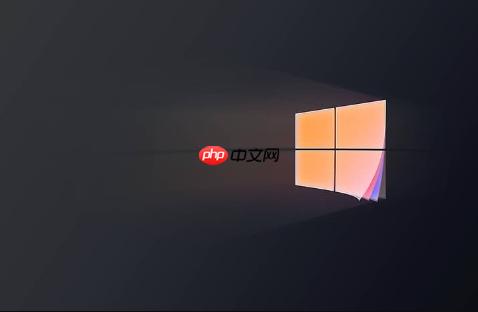
进入高级系统设置:
性能设置:
虚拟内存设置:
取消自动管理:
选择驱动器和设置大小:
点击“设置”按钮:
重启电脑:
虚拟内存的大小设置,实际上是一个经验值。没有绝对的最佳答案,因为它取决于你的使用习惯和运行的程序。如果你经常运行大型程序(例如视频编辑软件、3D 建模软件或大型游戏),那么可能需要更大的虚拟内存。如果你的电脑内存本身就很大(比如 32GB 甚至更高),那虚拟内存的意义可能就没那么大了,甚至可以考虑禁用虚拟内存。但对于大多数用户来说,保持一个合理的虚拟内存设置仍然是有益的。
具体来说,可以参考以下建议:
理论上,虚拟内存放在速度更快的硬盘上,可以提高性能。因此,如果你的电脑同时有固态硬盘 (SSD) 和机械硬盘 (HDD),那么将虚拟内存设置在 SSD 上通常更好。
但是,需要注意的是,频繁地读写虚拟内存会缩短 SSD 的寿命。虽然现代 SSD 的寿命已经大大提高,但仍然需要考虑这一点。如果你非常在意 SSD 的寿命,或者你的 SSD 容量比较小,那么也可以将虚拟内存设置在 HDD 上。
此外,需要确保你选择的驱动器有足够的可用空间。虚拟内存需要占用一定的硬盘空间,如果可用空间不足,可能会导致系统性能下降。
调整虚拟内存只是缓解内存不足问题的一种方法,它并不能完全解决所有问题。如果调整虚拟内存后电脑仍然卡顿,那么可能需要考虑以下几个方面:
总而言之,解决虚拟内存不足的问题需要综合考虑硬件和软件两个方面。调整虚拟内存只是其中的一个环节,需要结合其他方法才能达到最佳效果。

Windows激活工具是正版认证的激活工具,永久激活,一键解决windows许可证即将过期。可激活win7系统、win8.1系统、win10系统、win11系统。下载后先看完视频激活教程,再进行操作,100%激活成功。




Copyright 2014-2025 https://www.php.cn/ All Rights Reserved | php.cn | 湘ICP备2023035733号